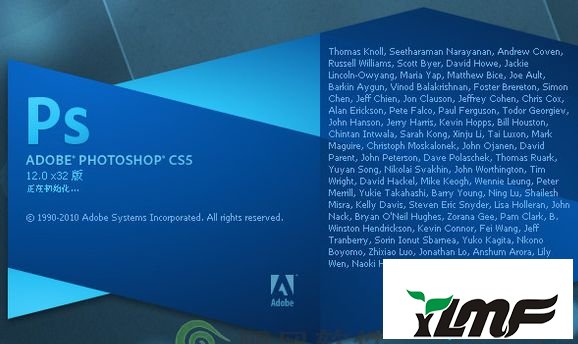
产生错误的原因:
Adobe的系列软件会将注册信息存储在一些Sqlite3数据库文件中,随着反复安装、卸载Adobe组件,如Photoshop、Premiere 、Dreamweaver、After Effects、Illustrator等等,会残留很多的残留信息,尤其是绿色版的Adobe软件,新安装的版本未能完全清楚之前写入数据库的信息,从而导致无法重新安装软件,这时必须清理数据库文件,方可继续安装。
准备工作及软件:
1.备份需要的数据,如自定义插件、配置等;尝试从控制面板卸载;关闭所有的Adobe软件。
2.到Adobe官网或在百度里搜索下载 Adobe CS5 Cleaner Tool;(注:Adobe CS5 Cleaner Tool专用于辅助卸载Adobe CS3、CS4、CS5、CS5.5系列产品及Adobe Flash Player;软件大小7M左右)
操作步骤
1、找到压缩包,解压后找到Adobe CS5 Cleaner Tool的主程序:ACToolMain.exe。Windows 7的话右键单击以管理员权限运行,输入e,并按回车键,会进入英文界面模式;
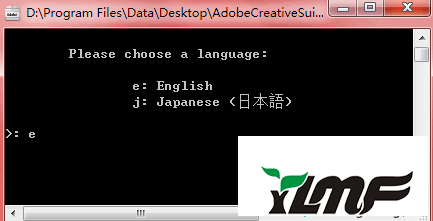
2、在显示软件协议之后,会提示是否同意协议,在这里,一定要填y,并按回车,才能继续;
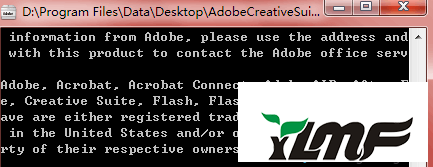
3、这里要选择你需要的卸载模式,如果卸载Adobe CS3/CS4的软件,则输入数字1,然后回车;要卸载Adobe CS5/CS5.5,则输入数字2并回车,要卸载Adobe Flash Player,则输入数字3并回车;
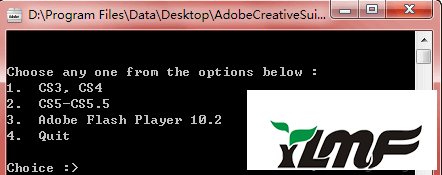
4、选择一种卸载模式后,Adobe CS5 Cleaner Tool会分析出所有可卸载的程序,如果确定要卸载,输入产品前面对应的数字序号(即输入数字1或2等)并按回车。在这里,要卸载CS5,所以选择1,并回车;
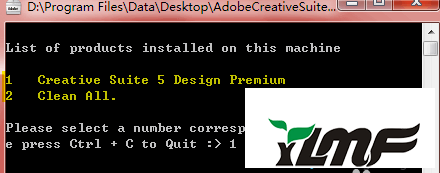
5、显示提示输入y表示确认卸载,n表示取消。在这里,直接输入字母y然后回车,等待完成;
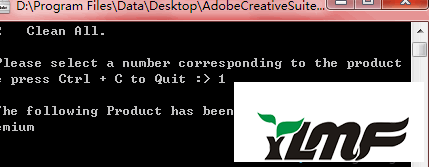
6、如果看到这样的提示,可以尝试重新安装程序了。
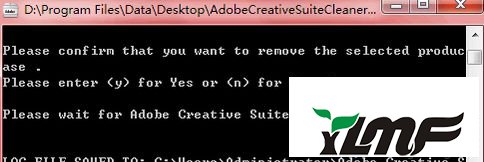
以上就是win7安装Adobe Photoshop CS5时出现adobe photoshop程序错误的解决方法,有遇到一样情况的用户可参考本教程解决,希望可以帮助到大家。




